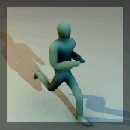Animujemy bohatera gry w Blenderze
22.07.2010 - Mateusz Osowski

Czytaliście poprzedni artykuł o modelowaniu postaci do gry i chcecie poznać ciąg dalszy? Czy może po prostu uczycie się tworzenia gier i macie dość przesuwających się modeli? Sztywnych, lewitujących siatek? W grach, jak to w grach, postacie powinny się poruszać. Nadawaniu ruchom kształtu służy animacja szkieletowa. W tym artykule zwiążemy model z kośćmi i nauczymy go chodzić.
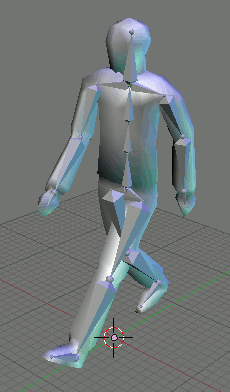 W poprzedniej części skończyliśmy tworzyć siatkę modelu. Jeżeli jej nie czytaliście i chcecie pracować na gotowym modelu, tu jest link: Model z poprzedniej części (plik .blend) Postać posiada już głowę i ciało, przy czym połowa ciała została stworzona za pomocą modyfikatora Mirror. Zanim przystąpimy do wstawiania szkieletu i animacji, musimy pozbyć się modyfikatora Mirror pozostawiając jego efekty. Przyczyna jest prosta - do tej pory model był symetryczny, lecz podczas animacji każda z kończyn będzie mogła być niezależnie wyginana. 
Aby zachować odbicie połowy ciała, które tworzy modyfikator Mirror, wystarczy kliknąć Apply. Aby uniknąć zdublowania wierzchołków, zaznacz Do clipping. Opcja ta sprawi, że wierzchołki leżące na płaszczyźnie odbicia będą ze sobą sklejone, dzięki czemu ciało postaci będzie składać się z jednej części. Kluczową rolę w animacji szkieletowej odgrywa, jak sama nazwa wskazuje, szkielet. W Blenderze taki zestaw kości nazywany jest armaturą. Przed dodaniem armatury do modelu ustaw kursor w centrum układu używając klawiszy Shift+C. Następnie dodaj armaturę wybierając ją z menu dostępnym po wciśnięciu spacji w Object mode. 
Zaznacz nowo utworzoną armaturę i przejdź do Edit Mode, po czym przesuń na osi Z kość tak, by jej początek (wierzchołek przy grubszej części kości) znajdował się mniej więcej w środku modelu. Miej na uwadze to, by nie przesuwać kości na osi X, ponieważ chcemy, by kość leżała na płaszczyźnie symetrii modelu. 
W panelu Editing Options zaznacz X-Axis Mirror. Opcja ta sprawi, że efekty edycji kości będą aplikowane także do jej odpowiednika po przeciwnej stronie płaszczyzny symetrii. Jest to szczególnie przydatne podczas edycji kości nóg i rąk. 
Zaznacz początek kości i używając Shift+E wyciągnij dwie nowe kości. Poprowadź je w miejsce, w którym rozpoczynają się uda postaci. 
Za pomocą narzędzia Extrude wyciągnij kości udowe, następnie łydki i stopy. Postaraj się, by kość udowa kończyła się mniej więcej na wysokości kolan bohatera. 
Powtórz czynność tworząc kręgosłup złożony z trzech segmentów, rozpoczynając tym razem od końca pierwszej kości armatury. 
Następnie, podobnie jak w przypadku kości nóg, korzystając z Shift+E stwórz barki i kolejno kości rąk zbudowane z ramienia, przedramienia i dłoni. 
Stwórz kość głowy wychodzącą z kręgosłupa. W rezultacie, szkielet powinien wyglądać mniej więcej tak: 
Zaznacz wszystkie kości i przekalkuj ich obroty (Ctrl+N -> Clear Roll). Jest to ważne, ponieważ dzięki temu Blender będzie wiedział, gdzie jest pion szkieletu i tym samym będzie mógł poprawnie odbić symetrycznie klatki animacji, kiedy będziemy tego potrzebować. 
(2 ocen) |
Copyright © 2008-2010 Wrocławski Portal Informatyczny
design: rafalpolito.com